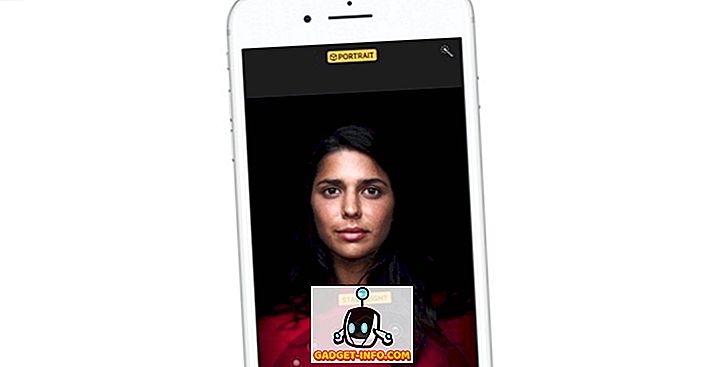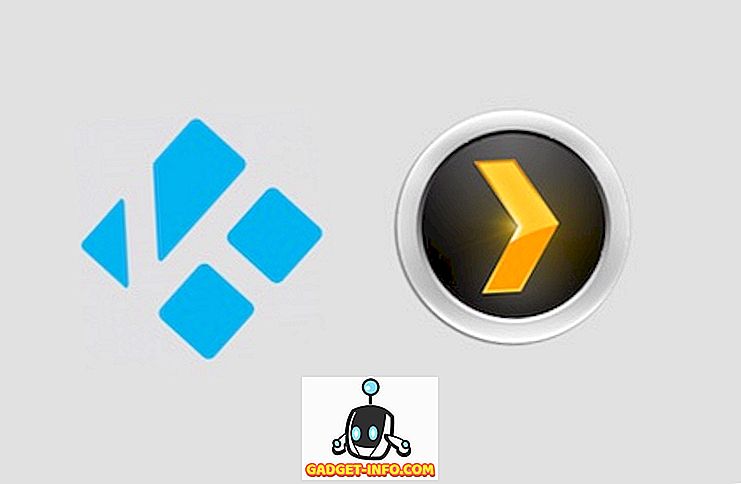Tasker je sjajan način za automatiziranje radnji u vašem Android pametnom telefonu ili tabletu. To može učiniti gotovo sve što želite kada shvatite kako ga koristiti. Ulazna razina korištenja Taskera je malo visoka, ali zato smo tu da vam pomognemo.
U ovom članku pokazat ćemo vam 15 najboljih i vrlo korisnih Tasker profila i kako ih možete postaviti na svom uređaju.
1. Držite zaslon uključen kada koristite aplikacije za čitanje

Ovaj zadatak aktivira se kada otvorite aplikaciju za čitanje kao što je Pocket ili bilo koja druga aplikacija koju odaberete. Tasker će spriječiti isključivanje zaslona nakon aktiviranja zadatka.
Koraci :
- Napravite novi zadatak (nazovite ga " Držite zaslon uključen " ili nešto slično).
- Dodirnite gumb “ + ”, odaberite “ Display ” i zatim “ Display Timeout ”.
- Povećajte ograničenje na željenu razinu i spremite zadatak.
- Idite na " Profil ", zatim dodirnite ikonu plus i odaberite " Aplikacije ".
- Odaberite programe za koje želite zadržati zaslon.
2. Pokrenite glazbenu aplikaciju automatski kada su priključene slušalice

To jednostavno pokreće vaš glazbeni player kada priključite slušalicu.
Koraci :
- Napravite novi profil, odaberite " Stanje ", a zatim " Hardver ". Odaberite " Priključena slušalica ".
- Napravite novi zadatak, dodijelite mu ime i odaberite " pokretanje aplikacije "
- Odaberite svoju omiljenu glazbenu aplikaciju.
3. Stavite telefon u tihi način okretanjem telefona naglavce

Ovo je najkorisnije kada ste u razredu ili na sastanku i morate isključiti zvono. To možete učiniti tako da jednostavno okrenete uređaj licem prema dolje, umjesto da ručno otvarate telefon.
Koraci :
- Idite na Profil, zatim odaberite " Stanje ", " Osjetnik " i " Orijentacija " tim redoslijedom. Odaberite " Face down " s padajućeg izbornika.
- Stvorite novi zadatak. Dodirnite ikonu “ + ”, odaberite zvuk, a zatim tihi način rada. Odaberite " Uključeno " ili " Vibriraj ".
4. Automatsko zakretanje zaslona za određene aplikacije

Gledanje videozapisa na usluzi YouTube ili pomoću aplikacije Office često se najbolje izvodi u pejzažnom načinu. Nakon što otvorite aplikaciju, Tasker može automatski uključiti značajku " Automatsko zakretanje ".
Koraci :
- Izradite novi profil, odaberite aplikaciju, a zatim odaberite željenu aplikaciju.
- Stvorite novi zadatak i dodirnite ikonu " + ". Odaberite " Display " i zatim " Display Autorotate " podesite na ON .
5. Isključite android lockscreen na pouzdanim lokacijama

To bi moglo postati neugodno da i dalje morate otključavati uređaj kada ste kod kuće ili na poslu i sve to sami. Postavljanjem ovog zadatka isključit će se zaslon zaključavanja kada je spojen na pouzdanu WiFi vezu (kao kod kuće ili na poslu) i ponovno uključiti kada se isključi. Trebat će vam " dodatak za sigurne postavke " koji možete preuzeti iz trgovine Google Play.
Imajte na umu da je ovo samo za ukorijenjene android korisnike i ako koristite uzorak.
Koraci :
Zadatak unosa
- stvorite zadatak za unos (nazovite ga " Zaključavanje zaslona ") i dodirnite gumb " + ".
- Odaberite „ Plugin “, „ Secure Settings “ i „ Root akcije “ tim redoslijedom. Postavite " Zaključavanje uzorka ".
Izlaz iz zadatka
- stvorite zadatak za unos (nazovite ga " Zaključaj zaslon ") i dodirnite gumb " + ".
- Odaberite „ Plugin “, „ Secure Settings “ i „ Root akcije “ tim redoslijedom. Podesite " Zaključavanje uzorka na ON ".
Profil
- Izradite novo. Odaberite " Stanje ", " Net " i " Wi-Fi povezani " tim redoslijedom.
- Unesite SSID kućne Wi-Fi mreže.
- Veza na zadatak " Zaključavanje zaslona ".
- Dugo pritisnite profil i dodajte izlazni zadatak. Odaberite " Lockscreen ON ".
6. Način rada za uštedu baterije kada je baterija na vašem Androidu niska

Kada je baterija niska, Tasker se može uključiti za uključivanje načina rada za čuvanje baterije (isključivanjem Wi-Fi mreže, automatske sinkronizacije itd.).
Koraci :
- Idite na Profile, zatim na State i odaberite " Power ". Odaberite " Battery Level " i podesite željeni raspon (recimo od 0-20).
- Stvorite novi zadatak i dodirnite ikonu " + ". Odaberite “ Net ” i isključite Bluetooth, isključite automatsku sinkronizaciju, isključite Wi-Fi i isključite mobilne podatke (ako je dostupan na vašem uređaju).
7. Noćni način ili tiho vrijeme

Uštedite bateriju i izbjegavajte nepotrebne smetnje tako da isključite WI-FI i stavite telefon u tihi način noću i ponovno uključite ujutro.
koraci
- Stvorite novi profil i odaberite vrijeme. Odaberite željeni vremenski raspon (na primjer, od 00:00 - 06:30).
- Stvorite novi zadatak i dodirnite ikonu " + ".
- Idite na “ Audio ”, zatim uključite način rada Bez zvuka ili vibrirajte .
- Idite na “ Net ” i isključite automatsku sinkronizaciju i isključite Wi-Fi.
8. Mjerač vremena mirovanja

Jeste li ikada zaspali dok ste slušali glazbu samo da biste pronašli svoju glazbu koja se i dalje reproducira kad se probudite? Pa, više ne. Tasker može ubiti reprodukciju zvuka nakon određenog vremena.
koraci
- Napravite novi zadatak i dodirnite gumb " + ". Idite na “ media ”, zatim “ Media Controls ” i odaberite “ Stop ” pod “ cmd ”. Odaberite glazbenu aplikaciju pritiskom na kvadratićnu ikonu blizu desno.
- Za pokretanje ove radnje koristit ćemo ugrađenu funkciju u Taskeru. Idite na izbornik widgeta potražite brojač zadataka . Povucite widget na početni zaslon.
- Jednom tamo, od vas će zatražiti da ga povežete sa zadatkom. Odaberite zadatak " Sleep Timer " koji ste stvorili u prvom koraku.
9. Pokrenite jednu aplikaciju za drugom

Obično, volim otvarati svoju aplikaciju e-pošte ujutro, a zatim provjeriti moj čitač feedova za brzo čitanje ujutro. Ako slijedite sličan uzorak, možete automatizirati pokretanje jedne aplikacije za drugom pomoću usluge Tasker.
koraci
- Izradite novi profil. Idite na “ Aplikacije ”, a zatim odaberite prvu aplikaciju.
- Napravite novi zadatak i dodirnite ikonu “ + ”. Odaberite " App ", a zatim " Launch App ". Odaberite aplikaciju koju želite pokrenuti nakon zatvaranja prve aplikacije.
- Na kraju, dugo pritisnite drugo ime aplikacije i kliknite opciju " premjesti na izlaz ".
10. Zatamnite svjetlinu u određeno vrijeme

Noću se obično preporučuje da svjetlinu zaslona uređaja držite na razumno niskoj razini kako oči ne bi ozlijedile. Tasker se može pobrinuti i za ovu.
koraci
- Izradite novi profil. Idite na “ Time ” i odaberite vremenski raspon u kojem želite smanjiti (ili povećati) svjetlinu.
- Stvorite novi zadatak i dodirnite ikonu " + ". Idite na " Display " i zatim na " Display Brightness ". Odaberite željenu vrijednost.
11. Gostni način

Ako zadržite privatne stvari na svojim uređajima i ne želite da bilo tko drugi ima pristup tim aplikacijama, možete upotrijebiti Tasker da biste stvorili način za goste, tako da ne morate brinuti o tome tko gleda kroz vaše privatne stvari. Ovaj će zadatak preusmjeriti aplikaciju na početni zaslon umjesto pokretanja aplikacije.
koraci
- Izradite novi profil. Idite na “ Aplikacije ” i odaberite svoje privatne aplikacije.
- Stvorite novi zadatak i dodirnite ikonu " + ". Odaberite " App ", a zatim " Go Home ".
12. Zaključajte telefon drhtanjem

Kako bi bilo da zaključate telefon jednostavno ga tresući? Tasker to može učiniti.
koraci
- Izradite novi profil. Idite na " Događaji ", a zatim na " Senzor ". Odaberite " Shake " i unesite postavke za os, osjetljivost i trajanje.
- Stvorite novi zadatak i dodirnite ikonu " + ". Kliknite " Display " ( Prikaz ), zatim " System lock " (Zaključavanje sustava ).
13. Zaključajte određene aplikacije na svom Androidu

Svojim privatnim aplikacijama možete i zaključati programom zadatak. Ovo je prilično ravno naprijed. Sve što trebate učiniti je odabrati aplikacije koje želite zaključati, a zatim unijeti zaporku.
koraci
- Izradite novi profil. Idite na “ Aplikacija ” i odaberite aplikacije koje želite zaključati.
- Stvorite novi zadatak i dodirnite gumb " + ". Idite na “ Prikaz ”, zatim zaključajte i unesite zaporku. Kada pokrenete odabranu aplikaciju, od vas će se tražiti da unesete kôd prije korištenja aplikacije.
14. Pošaljite hitnu poruku

Tasker može pomoći poslati poruku voljenoj osobi kada imate slabu bateriju. To je korisno u slučajevima kada možda nećete biti dostupni neko vrijeme i želite informirati obitelj i prijatelje.
koraci
- Izradite novi profil. Idite na " Stanje ", a zatim na " Snaga ". Odaberite " Battery Level " i podesite između 0 i 5%.
- Stvorite novi zadatak i dodirnite ikonu " + ". Idite na " Telefon ", a zatim na " Pošalji SMS ". Unesite telefonski broj i poruku.
15. Automatski promijenite pozadinu

Da biste dovršili ovaj zadatak, sve vaše pozadine moraju biti u istoj mapi pa provjerite jeste li to učinili prije stvaranja ovog zadatka.
koraci
Izradite novi profil. Idite na "Vrijeme" i unesite vremenski raspon za promjenu pozadine. Označite potvrdni okvir "Ponovi" i postavite ga na 1 sat.
- Stvorite novi zadatak i dodirnite ikonu " + ". Idite na " Variable " i zatim na " Variable Randomize ".
- Imenujte svoju varijablu (na primjer% random). Minimalna vrijednost = 1. Maksimalna vrijednost = Broj slika koje imate.
- Ponovno dodirnite ikonu " + ". Idite na " Display " ( Prikaz ), zatim " Set wallpaper " ( Postavi pozadinu ) i unesite putanju do slike koju slijedi% random (naziv vaše varijable). Na primjer, put bi trebao izgledati ovako: sdcard / wallpaper / pic_% random.
- Vratite se na profil i pritisnite dugme za dodavanje novog konteksta. Idite na “ Display ”, zatim “ Display State ” i podesite ga na ON .
Sve je gotovo! Sada možete isprobati sve gore navedene Tasker profile i kreirati vlastite jedinstvene. Postoji mnogo moćnih zadataka za automatizaciju koje možete učiniti tako da možete slobodno eksperimentirati. Ne zaboravite nam reći što mislite o ovom članku u odjeljku komentara u nastavku.